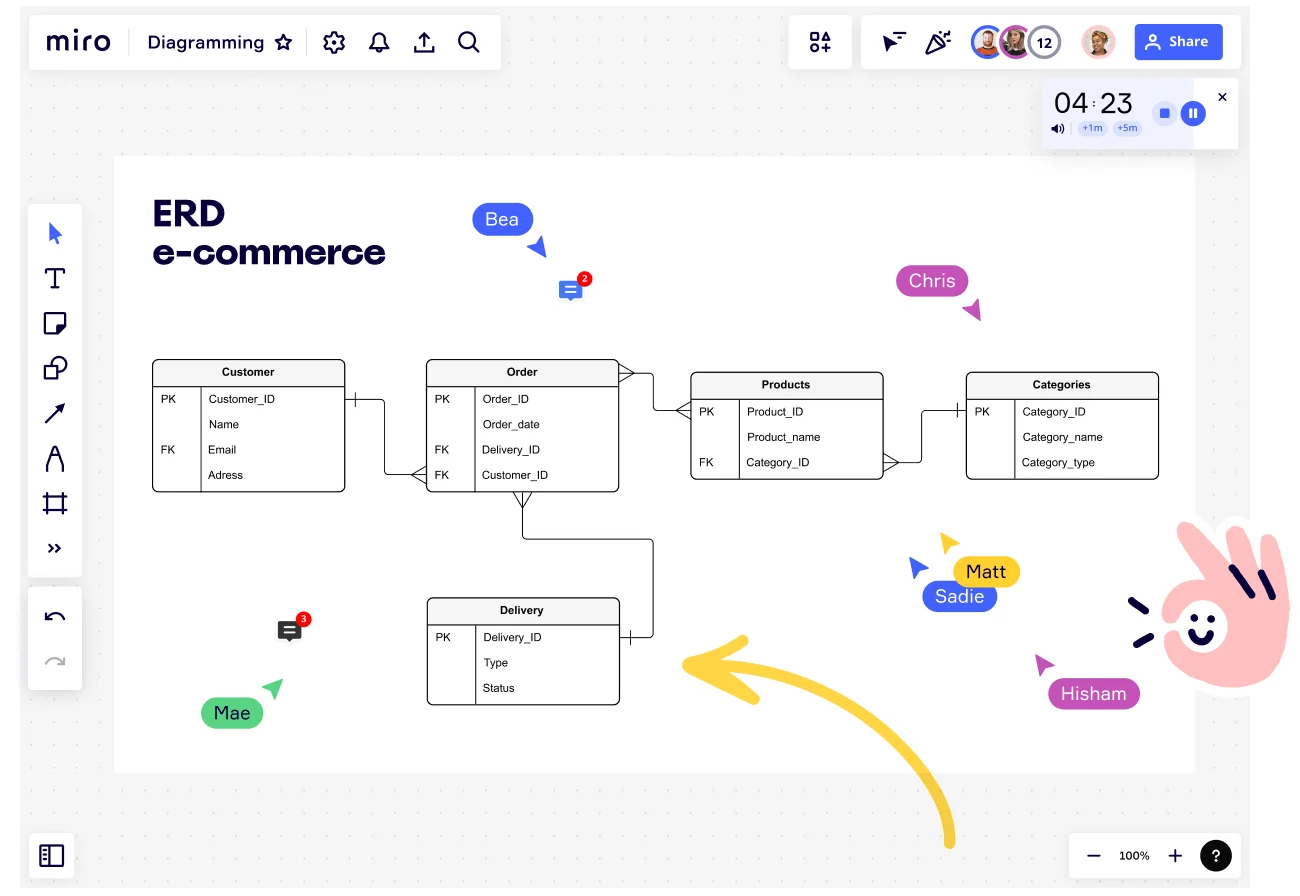
ER-diagrammer
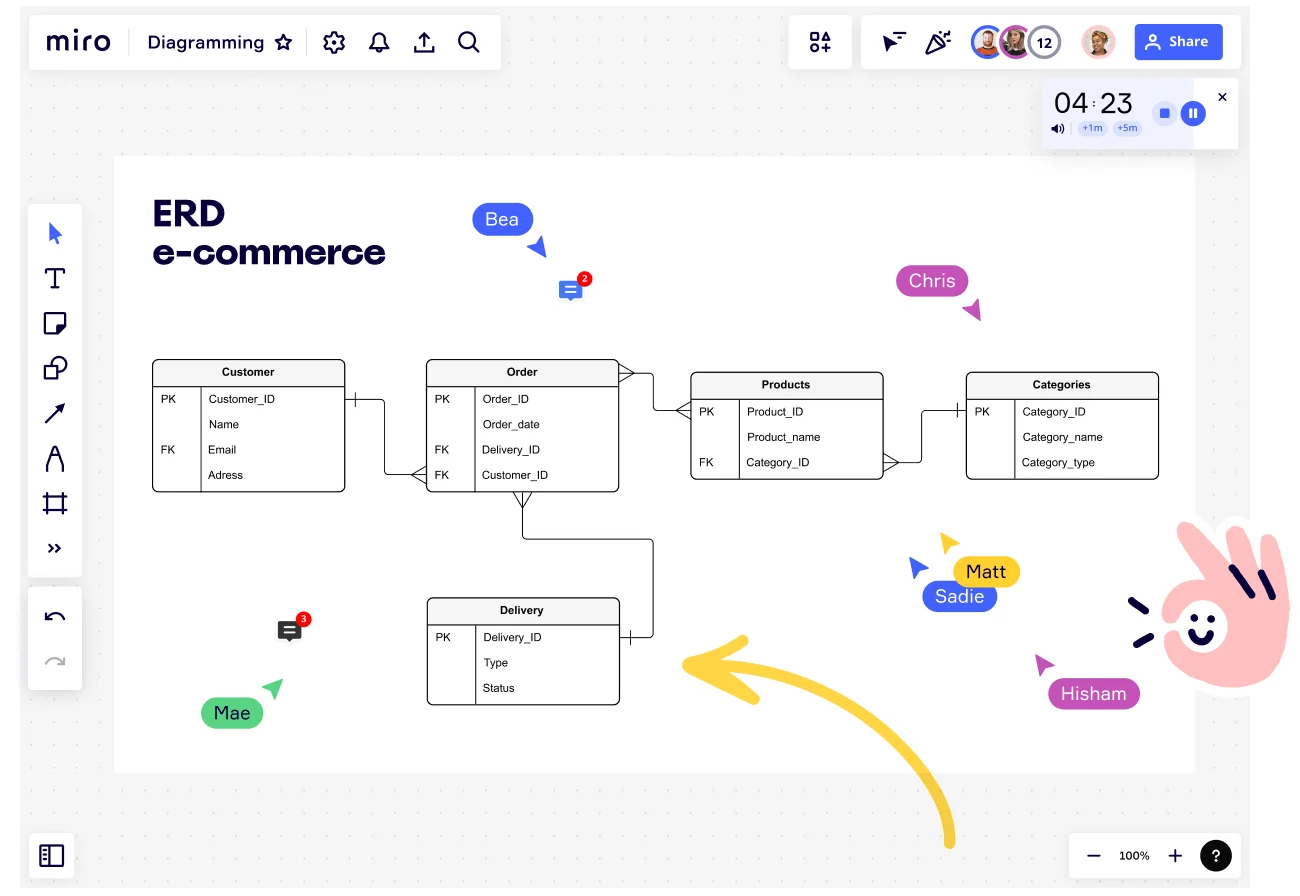
Hva er et enhetsrelasjonsdiagram?
Et enhetsrelasjonsdiagram (også kjent som et ER-diagram, ERD-diagram eller ganske enkelt ERD) viser hvordan enheter (mennesker, objekter og konsepter) samhandler. Disse konseptuelle datamodellene hjelper utviklere og designere med å visualisere forholdet mellom nøkkelprogramvareelementer. ERD-er ble oppfunnet av informatiker Peter Chen på 1970-tallet, og i dag brukes de ofte av bedrifter innen databasedesign. ERD-er kan også kartlegge relasjoner mellom andre forretningselementer, for eksempel roller (som en produktsjefs forhold til en utvikler), håndgripelige forretningsobjekter (som et produkt eller en tjeneste) og immaterielle forretningsobjekter (som produktetterslep). Selve diagrammet er en type prosessdiagram. Det er en logisk modell som viser hvordan data sendes og mottas fra en enhet til den neste. Med dette formatet kan programvareutviklere og designere tydelig visualisere strukturen i et system.
Hva er et enhetsrelasjonsdiagram?
Hvert diagram har et utvalg av diagramsymboler. Her er noen av de vanligste:
Rektangler
Rektangler representerer de overordnede enhetene. Disse har ofte svake enheter (doble rektangler) som er avhengige av dem.
Ovaler
Attributter representeres som ovaler. De skisserer egenskapene til en enhet.
Diamanter
Diamanter brukes til å vise relasjonene mellom enheter.
Piler og linjer
Linjer og piler brukes til å vise hvilke enheter som er relatert til hverandre.
Kardinaliteter
Kardinaliteter skisserer hvor mye informasjon som flyter fra den ene til den andre (mer om dette senere).
Hvorfor er ERD viktig i databasedesign?
Når det gjelder lansering av ny programvare, trenger utviklere og databasedesignere en enkel, men effektiv måte å visualisere strukturen på. De trenger å vite hvordan enhetene fungerer sammen, enhetenes attributter og hvordan enhetene forholder seg til hverandre. Det er her en logisk ER-modell kan hjelpe. En ERD lar utviklere kartlegge alle nøkkelelementene i en ny database. De kan se hvordan programvaren vil fungere, teste visse relasjoner på forhånd og finne eventuelle hull i programvaren før den publiseres. Dette fører til en jevnere prosess for utviklingsteamet når ting går live. Å lage en ERD hjelper også utviklere med å finne områder for forbedring i eksisterende databaser. Et ER-diagram gjør det enkelt å visualisere hvor gjeldende programvare trenger forbedring. Utviklere kan deretter feilsøke databasene for å forbedre programvaren fremover.
Hvilke er de tre hovedkomponentene i et ER-diagram?
De tre komponentene i et enhetsrelasjonsdiagram er:
Enheter
Enheter vises vanligvis som et rektangel og er substantiver (som objekter, personer, konsepter eller hendelser). Ulike symboler gjenspeiler ofte ulike typer enheter. For eksempel er en sterk enhet vanligvis representert som et rektangel, mens en svak enhet er illustrert som et dobbeltrektangel.
Attributter
Attributter er egenskapene til en enhet. La oss for eksempel si at ER-diagrammet kartlegger programvare som studenter bruker for å søke på høyskoler. Under «Student»-enheten vil følgende informasjon bli nevnt som attributter: Studentnr, studentnavn og studieområde.
Relasjoner
I et ER-diagram har tilkoblingslinjene og pilene etiketter. Disse etikettene representerer hvordan enhetene samhandler, og viser utvikleren relasjonene mellom dem. Ulike typer relasjonslinjer har også forskjellige betydninger og vil vise utviklere hvor mye data som flyter fra en enhet til den neste. Dette er kardinalforhold, som vil bli forklart mer detaljert senere. Med disse tre komponentene kan utviklere kartlegge nøkkelelementene i en ny eller eksisterende database.
Fordeler med et enhetsrelasjonsdiagram
Ta en titt på noen av de viktigste fordelene ved å bruke et enhetsrelasjonsdiagram.
1. Visualiser relasjoner
En ERD er en fysisk modell av relasjonene mellom enheter. Den lar deg visualisere hvordan enheter forholder seg til hverandre, hvordan deres relasjoner fungerer, og hvor disse relasjonene kan forbedres.
2. Forenkle komplekse systemer
Bryt ned komplekse systemer og databaser med et ER-diagram. Se hvordan sammenkoblede enheter kobler sammen og overlapper for bedre å forstå hvordan systemet fungerer.
3. Utdann ansatte og interessenter
Bruk en logisk datamodell (som et ER-diagram) for å vise nye og eksisterende ansatte hvordan systemene dine fungerer. Bruk den til å oppdatere interne og eksterne interessenter og holde alle oppdatert.
4. Enkelt å lage
Enhetsrelasjonsmodeller er enkle diagrammer, noe som betyr at de er enkle å forstå. Du trenger ikke å være programvareutvikler for å lage diagrammet, og du trenger heller ikke noen teknisk kunnskap for å forstå det. Med et virtuelt arbeidsområde, som Miro, kan du bruke en ferdig mal for å komme i gang.
Eksempel på et ER-diagram
Ta en titt på mål mal til enhetsrelasjonsdiagram for å se et eksempel på en fysisk datamodell i aksjon. Diagrammet skisserer en ERD for stadiene av kundereisen når du kjøper og mottar et produkt. Når bestillingen er lagt inn, identifiserer virksomheten det riktige produktet og leverer det til kunden.
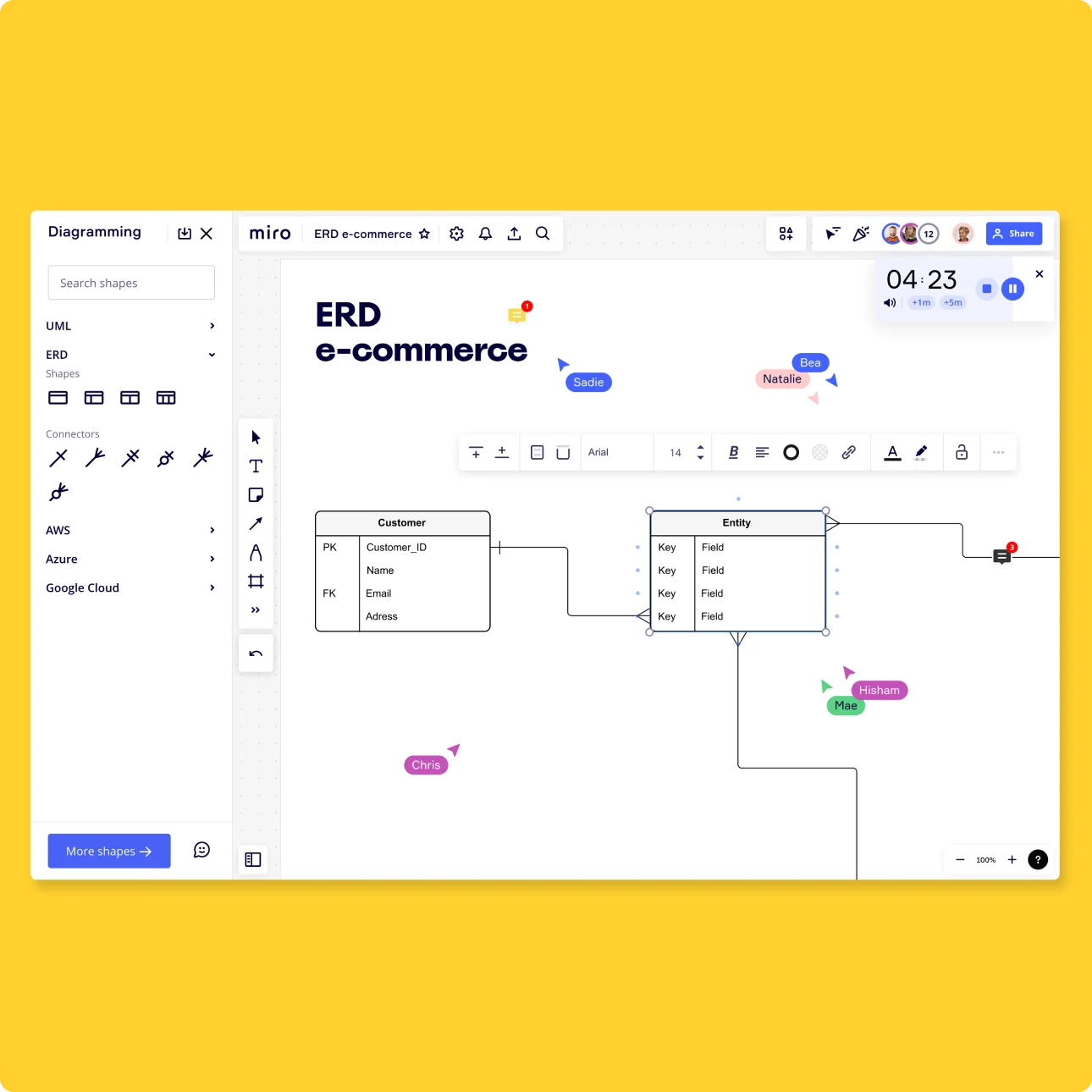
Denne ERD-en viser hvordan disse enhetene fungerer sammen, og den starter med kunden og kundens attributter. Herfra skisserer diagrammet alle attributtene knyttet til den spesifikke bestillingen og bruker «en-til-mange»-kardinaliteten fra kunden til bestillingen. I hovedsak kan én kunde legge inn flere bestillinger eller bestille flere varer i ett kjøp. Bestillingsenheten deler seg deretter i to retninger. Diagrammet strømmer inn i produktene og produktkategoriene til høyre. Dette brukes til å fastslå nøyaktig hvilke produkter kundene har bestilt. Når denne informasjonen mottas, går dataene over til leveringsfasen, hvor kunden mottar bestillingen. Dette er ett eksempel på et ER-diagram, og det viser hvor allsidig diagrammet kan være.
Hvordan lage et enhetsrelasjonsdiagram
Miros digitale arbeidsområde er den perfekte plattformen for samarbeidende team for å skape en intuitiv og visuelt tiltalende ERD. Start med å velge denne gratismalen til enhetsrelasjonsdiagram, og følg trinnene nedenfor for å lage ER-diagrammet.
1. Identifiser enheter
Det første trinnet er å identifisere alle enhetene som utgjør databasen eller prosessen din. Dette trinnet ser forskjellig ut for alle. Hvis du kartlegger en database eller en programvare, vil du identifisere alle nøkkelelementene i programvaren. Men hvis du fokuserer mer på en prosess eller forretningsstruktur, vil du fokusere på forretningselementer og relevante roller. Til syvende og sist er det opp til deg å finne de riktige enhetene basert på modellen du prøver å kartlegge. For å hjelpe deg i gang får du her noen eksempler på ERD-enheter:
Person
Eksempler inkluderer en kunde, ansatt, student eller pasient.
Objekt
Eksempler inkluderer produkter, maskiner og kjøretøy.
Hendelse
Eksempler inkluderer kundeanskaffelse, fullføring av et salg eller utførelse av en fornyelse.
På dette tidspunktet i prosessen trenger du ikke tenke på å sette elementene i en bestemt rekkefølge. Du vil gjøre dette når du identifiserer relasjonene. Fokuser i stedet på å dekke hver enhet for å sikre at databasediagrammet ditt er så nøyaktig som mulig.
2. Legg til attributter
Nå kan du legge til attributter for å karakterisere enhetene. La oss bruke et eksempel for å demonstrere hvordan dette fungerer. Tenk deg at en av enhetene dine er en produktfarge. Innenfor denne enheten kan attributter inkludere følgende: — Navn på fargen — Fargekode — Farge-ID All denne informasjonen legger til detaljer til enheten. Enten du kartlegger en database eller skisserer en forretningsprosess, er attributter avgjørende. De definerer alle egenskapene som definerer en enhet, og bringer nøkkelinformasjon i forkant av diagrammet.
3. Finn relasjoner mellom enhetene
Med enhetene og egenskapene på plass er det på tide å kartlegge relasjonene mellom dem. Bruk linjer og piler for å angi relasjonene mellom enhetene. Ikke alle enhetene vil være relatert, og det er greit. Fokuser på elementene som er relatert til hverandre, og koble dem sammen. Når alle linjene er på plass, kan du legge til etiketter for å beskrive relasjonstypen. Tenk deg at du har to enheter: en «kunde» og en «bestilling». Du kan legge til en etikett på linjen for å vise hvordan disse enhetene forholder seg til hverandre. Etiketten sier «Handling», som indikerer at enhetene forholder seg til hverandre gjennom en spesifikk handling (når en kunde legger inn en bestilling). Selv om denne informasjonen er liten, gir den ekstra kontekst, noe som gjør det lettere for alle som leser diagrammet å forstå hvordan og hvorfor enkelte elementer kobles sammen.
4. Definer kardinaliteter
En annen måte å gi tilleggsinformasjon på er å bruke kardinaliteter. Kardinaliteter definerer det numeriske attributtet for relasjoner mellom enheter. De representerer hvor mye informasjon eller data som flyter mellom enhetene. Eksempler på vanlige kardinaliteter inkluderer:
Et en-til-en-forhold
En kunde som bare kan kjøpe ett produkt om gangen.
Et en-til-flere-forhold
En kunde som kan kjøpe flere produkter samtidig.
Et flere-til-flere-forhold
En gruppe kunder som kan kjøpe flere produkter om gangen.
Små symboler på hver forbindelseslinje eller pil gjenspeiler disse numeriske verdiene. Symbolene varierer avhengig av hvor mye informasjon som sendes og i hvilken retning den beveger seg. For å gjøre diagrammet ditt så tydelig og konsist som mulig, bør du vurdere kardinaliteter. Dette lar deg vise nøyaktig hvor mye informasjon som beveger seg mellom enhetene, samt hvilken vei den beveger seg. Som et resultat vil alle som leser diagrammet umiddelbart få et tydelig bilde av hvordan data flyter gjennom hele databasen eller systemet.
5. Del ERD-en
Når diagrammet ditt er klart til bruk, er det på tide å dele det med relevante interessenter. Dette vil gjøre at teammedlemmer og eksterne parter (som investorer eller aksjonærer) kan stille spørsmål og gi tilbakemelding. Med Miros verktøy for enhetsrelasjonsdiagrammer blir det enkelt for team å samarbeide under denne prosessen. Bare del diagrammet med de aktuelle partene, så kan de legge inn kommentarer direkte på tavla.
6. Oppdater og gjenta
Den konseptuelle modellen vil sannsynligvis endre seg etter hvert som tiden går. Programvare kan trenge oppdatering, databaser kan trenge nye elementer og teamstrukturdiagrammer kan raskt bli utdaterte. For å sikre at ERD-en din er relevant, må du oppdatere den regelmessig. Dette betyr at når det er endringer, må du gå tilbake til tegnebrettet og implementere dem. Selv om det ikke er noen endringer du er klar over, er det fortsatt verdt å gå tilbake til diagrammet og sørge for at det er oppdatert. Jo oftere du vurderer det, jo lettere blir det å sikre at diagrammet nøyaktig gjenspeiler databasen eller prosessen din. Selv om regelmessig oppdatering av et diagram kan føles tidkrevende, gjør Miros digitale arbeidsområde prosessen enkel. Bruk dra-og-slipp-funksjonen til å flytte komponenter i enhetsrelasjonsdiagrammet og nye enhetsformer, og rediger eksisterende tekst i løpet av noen klikk. Og fordi alle endringene vises i sanntid, kan alle i teamet ditt alltid se den mest oppdaterte versjonen – uansett hvor de er.